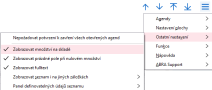Šarže/sériová čísla - záložka Seznam
Seznam již nadefinovaných hlavních šarží/sériových čísel, na počátku prázdný. K hlavní šarži/s.číslu se váží její šarže/s.čísla dílčí (výklad viz kap. Evidence šarží a sériových čísel). Jedná se o číselník, tudíž není k dispozici záložka Omezení pro výběr zobrazených záznamů, nicméně seznam si lze podle různých kritérií filtrovat pomocí funkce Filtrovat či pomocí omezovacího/filtračního panelu, viz dále. V horní části záložky je k dispozici informační panel, vedle něj omezovací/filtrační panel. Zde jsou mj. zobrazeny informace o aktuálně použitém filtru. Nad informačním panelem může být k dispozici panel pro fulltextové hledání.
V zobrazeném seznamu je možno zobrazit všechny záznamy nebo si omezit jejich zobrazení jen za některé:
-
Omezení zobrazení za sklad, zobrazení počtu v seznamu
V zobrazeném seznamu šarží/s.čísel je možno pro každou zobrazenou šarži/sér.č. vidět množství na skladě za všechny sklady, nebo jen za jeden určitý sklad. K tomu slouží první část omezovacího panelu (lišty). Buď zatrhnete předvolbu Bez ohledu na sklad anebo zadáte hodnotu do číselníkové položky Sklad - pak uvidíte stav šarží/s.čísel na tomto skladu:

Příklad nastavení zobrazení seznamu šarží/sér.č. s počtem uvedeným jen za zvolený sklad Praha
Počet je uveden v hlavních jednotkách.
-
Omezení za skladové karty
Dále je v zobrazeném seznamu možno zobrazit šarže/sér.č. za všechny skladové karty, nebo si tyto filtrovat jen za některé. K tomu opět slouží další část omezovacího panelu (lišty). Buď zatrhnete předvolbu Bez ohledu na skladovou kartu anebo zadáte hodnotu do číselníkové položky Skladová karta - pak uvidíte seznam šarží/sér.č. jen pro tuto kartu:

Příklad nastavení zobrazení seznamu šarží/sér.č. jen ke zvolené kartě SEC1
Pokud je číselník vyvolán jako výběrový z nějaké jiné agendy (např. při zadávání šarží/sér. čísel do dokladů apod.), pak je volba Bez ohledu nedostupná a skladová karta je předvyplněna skladem zadaným v agendě, která ho vyvolala.
V zobrazeném seznamu je dále možno si zvolit některou z níže uvedených možností zobrazení.
V současné době je funkcionalita omezení upravována v souvislosti s přechodem číselníku šarží/sér.č. na novou technologii. Označení jednotlivých voleb je intuitivní v případě zatržení volby Bez ohledu. Aktuální seznam voleb a jejich význam (ve verzi 20.2) je uveden v níže uvedené tabulce.
Chování ovládacího prvku ve verzi 20.2
Bez ohledu Sklad Omezení Význam <nezáleží> <nezáleží> Všechny Zobrazí všechny šarže/sér.č. bez ohledu na množství dle případného omezení za sklad, resp. skladovou kartu (viz výše). 
<nezáleží> Skrýt dosud nepoužité Skryje šarže/sér. čísla, které dosud nemají založenou dílčí šarži... ... na žádném skladě. 
03 ... na skladě 03. 
<nezáleží> S kladným/záporným stavem alespoň na jednom skladě Zobrazí šarže/sér. čísla, která mají kladný/záporný stav... ...alespoň na jednom skladě. 
03 ... na skladě 03. 
<nezáleží> S kladným dostupným stavem* alespoň na jednom skladě Zobrazí šarže/sér. čísla, která mají kladný dostupný stav*... ...alespoň na jednom skladě. 
03 ... na skladě 03. 
<nezáleží> S kladným/nulovým/záporným stavem celkově za všechny sklady Zobrazí šarže/sér. čísla, která mají kladný/nulový/záporný stav... ...na všech skladech dohromady. 
03 ... na skladě 03. 
<nezáleží> S kladným dostupným stavem* celkově za všechny sklady Zobrazí šarže/sér. čísla, která mají kladný dostupný stav*... ...na všech skladech dohromady. 
03 ... na skladě 03. * Volby zohledňující dostupný stav se zobrazují pouze v případ používání procesního řízení skladových dokladů. Dostupný stav se počítá jako stav (Množství) snížený o Množství ve výdeji (tj. množství na řádcích výdejových dokladů, které jsou ve stavu V přípravě).
Všechny - zobrazí všechny šarže/sér.č. bez ohledu na množství dle případného omezení za sklad, resp. skladovou kartu (viz výše).
Skrýt dosud nepoužité - skryje šarže/sér. čísla, které dosud nemají založenou dílčí šarži a to buď:
- na žádném skladu (je-li zatržena předvolba Bez ohledu - viz výše popis první části omezovacího panelu)
- na jednom určitém skladu (není-li zatržena předvolba Bez ohledu a je zadán nějaký Sklad - viz výše)
S kladným dostupným stavem alespoň na jednom skladě - zobrazí všechny šarže/sér. čísla, které mají kladný dostupný stav a to buď:
- na libovolném skladu (je-li zatržena předvolba Bez ohledu).
- na jednom určitém skladu (není-li zatržena předvolba Bez ohledu a je zadán nějaký Sklad).
S kladným dostupným stavem celkově za všechny sklady - zobrazí všechny šarže/sér. čísla, které mají kladný dostupný stav a to buď:
- za všechny sklady dohromady (je-li zatržena předvolba Bez ohledu).
- na jednom určitém skladu (není-li zatržena předvolba Bez ohledu a je zadán nějaký Sklad).
Tyto dvě možnosti se nabízejí pouze v případě, že je používáno procesní řízení skladových dokladů. Dostupný stav se počítá jako stav (Množství) snížený o Množství ve výdeji (tj. množství na řádcích výdejových dokladů, které jsou ve stavu V přípravě).
S kladným/záporným stavem alespoň na jednom skladě - zobrazí všechny šarže/sér. čísla, které mají kladný/záporný stav a to buď:
- na libovolném skladu (je-li zatržena předvolba Bez ohledu)
- na jednom určitém skladu (není-li zatržena předvolba Bez ohledu a je zadán nějaký Sklad)
S kladným/nulovým/záporným stavem celkově za všechny sklady - zobrazí všechny šarže/sér. čísla, které mají kladný/nulový/záporný stav a to buď:
- za všechny sklady dohromady (je-li zatržena předvolba Bez ohledu)
- na jednom určitém skladu (není-li zatržena předvolba Bez ohledu a je zadán nějaký Sklad)
K tomu slouží další část omezovacího panelu (lišty) v horní části záložky Seznam:

Příklad filtrování jen za šarže/sér.č. s celkovým stavem větším než nula (za všechny sklady dohromady). Není používáno procesní řízení skladových dokladů, proto nabídka neobsahuje volby S kladným dostupným stavem (alespoň na jednom skladě, celkově za všechny sklady).
-
Omezení za šarže/sér.č. dle typu
Dále je možno si zobrazený seznam šarží/sér. čísel filtrovat za:
- Pouze šarže - zobrazí všechny šarže, které současně vyhovují ostatním omezujícím podmínkám
- Pouze sériová čísla - zobrazí všechna sér. čísla, která současně vyhovují ostatním omezujícím podmínkám
- Šarže i sériová čísla - zobrazí všechny šarže i sér. čísla, která současně vyhovují ostatním omezujícím podmínkám
Byl-li číselník vyvolán samostatně, tak se poslední použité nastavení filtru (tj. omezení za sklad, sklad. kartu i za šarže/sér. č. dle použití i typu z druhé části omezující lišty pamatuje na uživatele a předvyplní se při opětovném otevření agendy samostatně. Toto neplatí pro číselník vyvolaný jako výběrový.
Pokud je číselník vyvolán jako výběrový z nějaké jiné agendy (např. ze skladového řádku nějakého dokladu apod.) tak:
- pro omezení za sklad a sklad. kartu platí, že volba Bez ohledu je nedostupná a sklad je předvyplněn skladem zadaným v agendě, která ho vyvolala (k danému skladu se pak zobrazuje Počet). Pozor, z toho mj. ale i plyne, že nebyl-li v agendě, která tento číselník vyvolala, sklad dosud zadán, pak je nevyplněn a Počet je pak za všechny sklady).
- pro omezení za šarže/sér. č. dle použití i typu platí, že poslední použité nastavení filtru se nijak nepamatuje a při opětovném otevření agendy se předvyplňuje tak, jak je dáno v daném místě programu (v některých místech dokonce bez možnosti změny).
Následuje seznam záznamů vyhovujících omezení zadanému výše. Význam jednotlivých položek zobrazených v záložce Seznam vyplývá z jejich názvu nebo z jejich popisu v záložce Detail. Zde popíšeme pouze následující položku:
| Název | Popis |
|---|---|
| Počet |
Tato položka se v záložce Detail nezadává. Zobrazuje informaci o tom, v jakém množství je daná šarže na vybraném skladu, resp. na všech skladech celkem a to v závislosti na nastavení omezovací lišty nad seznamem šarží (viz výše). Položka je k dispozici jedině tehdy, je-li zobrazování množství nastaveno v menu Nastavení: Příklad menu Ostatní nastavení s volbou pro nastavení zobrazování počtu na skladě v agendě Šarže/sériová čísla. Pokud je aktivní procesní řízení (parametr Používat procesní řízení na skladových dokladech je nastaven na hodnotu Ano), je sloupec v systémové definici skrytý. |
| Množství v příjmu |
Zobrazuje informaci o tom, v jakém množství je daná šarže (nebo sér. číslo) obsažena na příjmových dokladech (Příjemka, Vratka (dodacího listu), Převodka příjem, Záměna příjem, Přeměna příjem, Inventární přebytek, Vrácení materiálu z výroby nebo Příjem hotových výrobků), které se nacházejí ve stavu V přípravě na vybraném skladu, resp. na všech skladech celkem a to v závislosti na nastavení omezovací lišty nad seznamem karet (viz výše). Počet je uveden v hlavní jednotce. Pokud není aktivní procesní řízení (parametr Používat procesní řízení na skladových dokladech je nastaven na hodnotu Ne), je sloupec v systémové definici skrytý. Informace se zobrazuje pouze v případě, že je v menu Nastavení zatržena volba Zobrazovat množství na skladě. |
| Množství ve výdeji |
Zobrazuje informaci o tom, v jakém množství je daná šarže (nebo sér. číslo) obsažena na výdejových dokladech (Vratka příjemky, Dodací list, Převodka výdej, Záměna výdej, Přeměna výdej, Inventární manko nebo Výdej materiálu do výroby), které se nacházejí ve stavu V přípravě na vybraném skladu, resp. na všech skladech celkem a to v závislosti na nastavení omezovací lišty nad seznamem karet (viz výše). Počet je uveden v hlavní jednotce. Pokud není aktivní procesní řízení (parametr Používat procesní řízení na skladových dokladech je nastaven na hodnotu Ne), je sloupec v systémové definici skrytý. Informace se zobrazuje pouze v případě, že je v menu Nastavení zatržena volba Zobrazovat množství na skladě. |
| Dostupné množství |
Množství (počet) snížené o množství ve výdeji. Pokud není aktivní procesní řízení (parametr Používat procesní řízení na skladových dokladech je nastaven na hodnotu Ne), je sloupec v systémové definici skrytý. Informace se zobrazuje pouze v případě, že je v menu Nastavení zatržena volba Zobrazovat množství na skladě. |
Kromě výrobcem dodávaných sloupců si můžete nadefinovat vlastní dle potřeby, viz definovatelné sloupce.
Pod seznamem je Panel pro vyhledávání, třídění. Za jakých okolností je k dispozici a co pro něj dále platí, viz popis daného panelu. Dále viz Řazení, třídění, vyhledávání v seznamech. Třídění zde:
- dle názvu skladové karty, k níž patří
- dle názvu šarže/sér.č.
- dle datumu (datum expirace, záruční doby apod.)
- dle specifikace šarže/sér.č.
Pro rychlý výběr třídění lze rovněž použít kliknutí na hlavičku sloupce (jen u sloupců, které třídění podporují). Dále může být k dispozici třídění podle uživatelsky definovaných sloupců.
Ve spodní části záložky Seznam může být variantně zobrazen některý z Panelů definovatelných údajů seznamu pro tuto agendu. Zobrazení daného panelu závisí na aktuálním nastavení v menu Nastavení pro danou agendu a přihlášeného uživatele.
Funkce k této záložce:
| Název | Kl. | Je | Doplňující popis: |
|---|---|---|---|
| Help | F1 |

|
|
| Nový | F2 |

|
Popis přidávaných položek viz záložka Detail. |
| Detail / Seznam | F3 |

|
|
| Opravit |
F4 nebo shift+F4 |

|
Může se jednat o funkční tlačítko s volbou, kde můžete zvolit jednu z možností oprav dostupných v této agendě. Jednotlivé možnosti se liší tím, jaké všechny položky je možno skrz ně opravovat a dále, zda jde o opravu jednoho záznamu nebo o hromadnou opravu označených. K provádění hromadných oprav musí mít uživatel přidělené privilegium Použít hromadné opravy. Běžná oprava aktuálního záznamu. Popis jednotlivých položek viz záložka Detail. Slouží pro hromadnou opravu těch uživatelsky definovatelných položek definovaných k třídě Business objektů dané agendy, které mají ve své definici nastaveno, že je lze hromadně opravovat, tj. mají zatržen příznak Hromadná změna. Pomocí hromadných oprav lze hodnoty příp. i mazat. Viz též Možnosti hromadných oprav podle typu opravovaných položek a dále Mazání hodnot pomocí hromadných oprav. Je k dispozici jen tehdy, pokud je nadefinována alespoň jedna taková uživatelsky definovatelná položka a současně pokud v agendě není podporována Rozšířená hromadná oprava (protože pomocí Rozšířené hromadné opravy lze opravovat i uživatelsky definovatelné položky). Provede hromadně opravu podle zadaných hodnot na všech označených záznamech (není-li žádný označen, zpracuje aktuální záznam). Po vyvolání funkce se zobrazí dialogové okno s definovatelným výčtem hromadně opravitelných položek, kde lze zadat, jaké položky se mají opravit, na jaké hodnoty a v jakém počtu transakcí. Slouží pro možnost hromadného připojení resp. odpojení příloh (dokumentů) k záznamům této agendy (jedná se o přílohy v záložce Přílohy dané agendy). Funkce provede hromadně danou akci (tj. připojení příloh nebo jejich odpojení) pro všechny označené záznamy (není-li žádný označen, zpracuje aktuální záznam). Funguje jen s přílohami, které jsou již ve stejnojmenné agendě u nějakého záznamu uloženy nebo které zatím nemají vlastníka (viz dále), tj. poslouží např. tehdy, pokud k vícero záznamům dané agendy chcete zadat množinu stejných příloh nebo pokud chcete určitou množinu příloh od opravovaných záznamů hromadně odpojit, jelikož např. už nejsou pro dané záznamy platné. Po vyvolání funkce se zobrazí dialogové okno podobné oknu s definovatelným výčtem hromadně opravitelných položek. Příklad hromadného přidání vybraných příloh k označeným záznamům dané agendy Oproti oknu s definovatelným výčtem hromadně opravitelných položek zde není možnost zadat novou hodnotu výrazem (jelikož zde nemá význam) a počet transakcí. Pomocí tlačítek Přidat a Vymazat z lišty navigátoru lze přidávat resp. ubírat jednotlivé řádky s určením příloh (dokumentů), které se mají k opravovaným záznamům dané agendy připojit nebo které se mají od opravovaných záznamů naopak odpojit, je-li zatrženo zatržítko "Vybrané přílohy odpojit". Na každém řádku je k dispozici číselníková položka pro zadání přílohy. Příloha se vybírá z agendy dokumentů (je to tedy obdoba funkce Připojit ze záložky Přílohy, tj. nabídne se Průvodce výběrem dokladu, pomocí něhož vyberete požadovaný dokument). Další možnost jak přidat do dialogového okna seznam příloh je načíst si je od jiných záznamů téže agendy a to pomocí volby Načíst z v liště navigátoru. Po vyvolání této volby se přes dialogové okno Hromadná oprava obrázků otevře průvodce výběrem záznamu, pomocí něhož si v dané dokladové agendě můžete vybrat, z jakých záznamů si chcete přílohy načíst. Po stisku OK se z vybraných záznamů načtou přílohy, které jsou k nim přiřazeny, a přidají se do okna pro Hromadnou opravu obrázků (pokud zde již nejsou). Po stisku OK se z vybraných záznamů načtou přílohy, které jsou k nim přiřazeny, a přidají se do okna pro Hromadné připojení příloh (pokud zde již nejsou). Poté po stisku OK v okně pro Hromadné připojení příloh se uvedené přílohy k opravovaným záznamů buď přidají (pokud některý dokument už u některého opravovaného záznamu je, pak se nestane nic, duplicitně se nepřidává) anebo se naopak odpojí (obdoba funkce Odpojit ze záložky Přílohy). |
| Tisk, export |
F5 nebo shift+F5 |

|
Jedná se o funkční tlačítko s volbou, kde můžete zvolit funkci podle požadovaného typu výstupu:
|
| Vymazat (resp. skrýt) | F8 |

|
Tento číselník podporuje skrývání. Tzn., že vybraný záznam/záznamy lze buď pouze skrýt nebo vymazat trvale podle stavu zatržení Vymazat bez možnosti obnovení:
Je-li v seznamu povoleno označování a je-li alespoň jeden záznam označen, pak funkce zpracuje všechny označené záznamy, v opačném případě zpracuje aktuální záznam. Více viz obecný popis funkce Vymazat. Zde dále platí: Pro mazání hlavní šarže/sér.č. platí:
|
| Zkopírovat | F9 |

|
Šarže/sér.č. lze kopírovat, pouze není povolena duplicita jména šarže/sér. čísla. |
| Občerstvit | F11 |

|
|
| Přepnout číselník | F12 |

|
|
| Skryté | - |

|
Podporuje skrývání. |
| Rozvětvit | - |

|
Nepodporuje stromové zobrazení. |
| Úkoly | - |

|
Funkce otevře webovou aplikaci Úkoly se zobrazeným přehledem úkolů přidělených přihlášenému uživateli navázaných na některý z označených záznamů, případně na aktuální záznam, pokud není žádný záznam označen. Podrobněji viz popis standardní funkce Úkoly. Je k dispozici pouze tehdy, pokud je v menu Nastavení dané agendy aktuálně zatržena volba Zobrazovat Úkoly. |
| Nový úkol | - |

|
Funkce otevře webovou aplikaci Úkoly v režimu zadávání nového úkolu, ve kterém předvyplní vazby na označené záznamy, případně na aktuální záznam, pokud není žádný záznam označen. Podrobněji viz popis standardní funkce Nový úkol. Je k dispozici pouze tehdy, pokud je v menu Nastavení dané agendy aktuálně zatržena volba Zobrazovat Úkoly. |
| Filtrovat |
alt+F11 nebo shift+alt+F11 |

|
Funkce umožňující si zobrazené záznamy v číselníku filtrovat a to několika způsoby. Podrobný popis funkce viz samostatná kap. - Filtrování v číselnících. |
| Vytvořit vzkaz | ctrl+M |

|
|
| Sledování změn |
ctrl+S nebo shift+ctrl+S |

|
Funkce pro zobrazování a práci se záznamy provedených změn. Je k dispozici pouze tehdy, pokud je provozováno sledování změn, viz co je třeba k provozu sledování změn. Detailní popis funkce a jejích podvoleb viz samostatná kap. - Sledování změn v agendách. |
Další speciální funkce:
| Název | Kl. | Doplňující popis: |
|---|---|---|
| Hromadně označit záznamy | shift+F10 |
Jedna z možností vyvolání hromadného označování záznamů. Podrobný popis označování viz kapitola Označování v needitovatelných seznamech. Je vyvolatelná jen tehdy, je-li na daném seznamu fokus. Tato funkce se nenabízí v menu ani na panelu funkčních tlačítek a jak ji lze vyvolat, viz popis funkce. V předchozích verzích bylo možné funkci vyvolat také pomocí multifunkčního tlačítka z panelu funkčních tlačítek nebo volbou z menu Funkce. |
| Hledat hodnotu v seznamu | ctrl+F |
Funkce pro hledání hodnoty v seznamu. Je vyvolatelná jen tehdy, je-li na daném seznamu fokus. Tato funkce se nenabízí v menu ani na panelu funkčních tlačítek a jak ji lze vyvolat, viz popis funkce. |